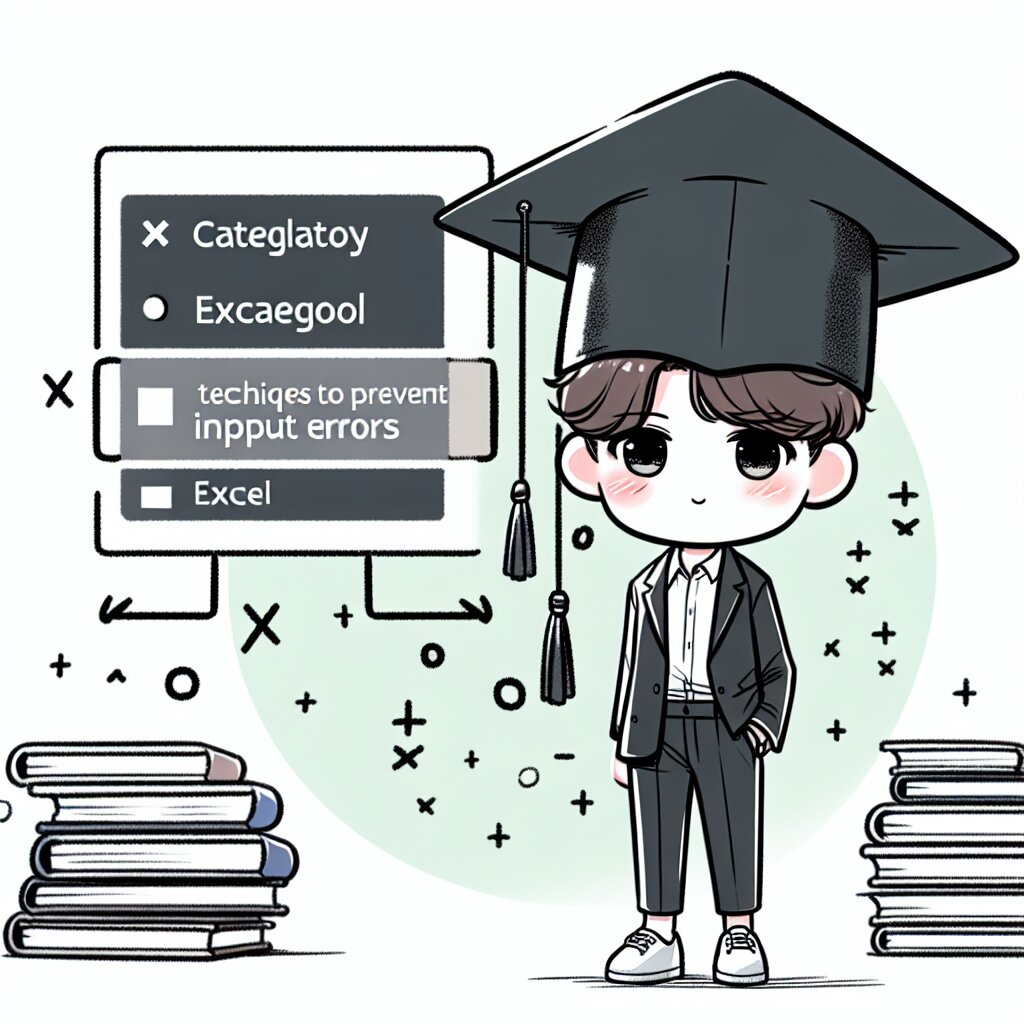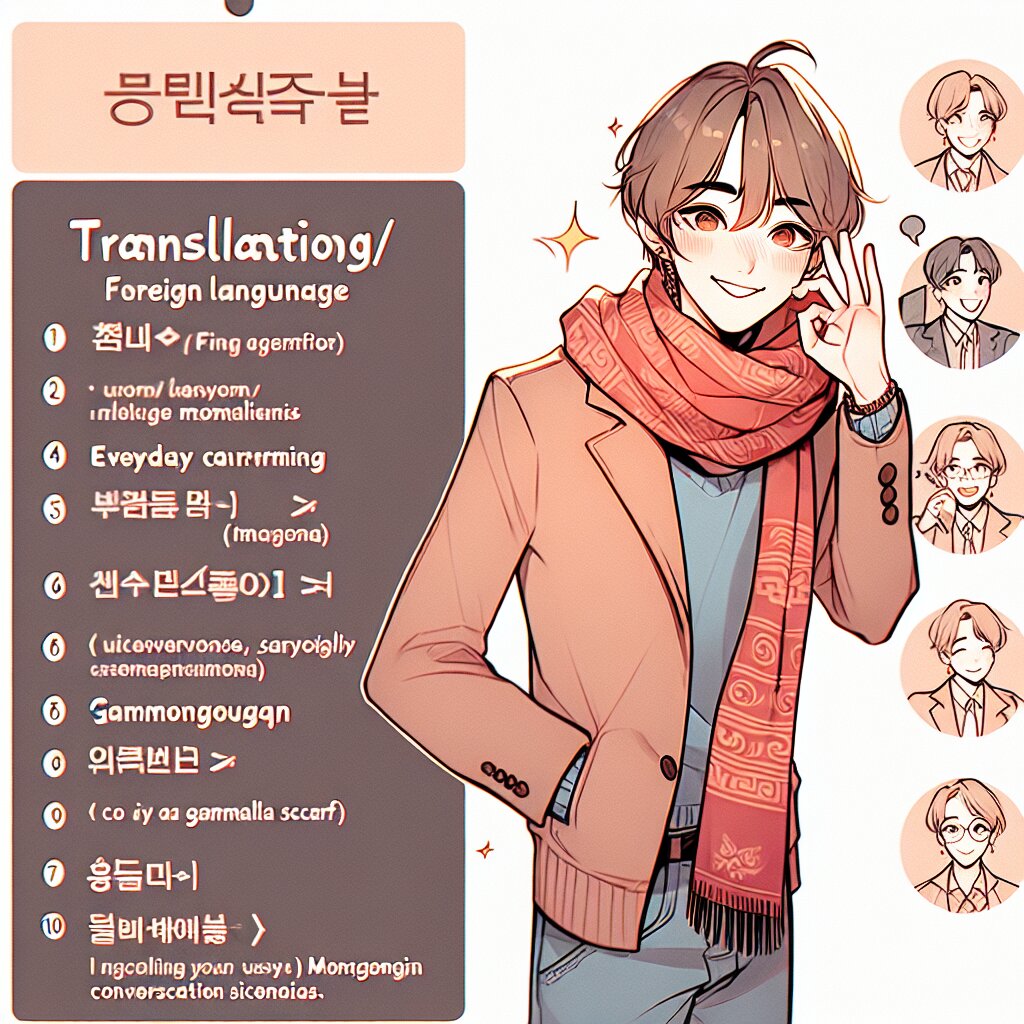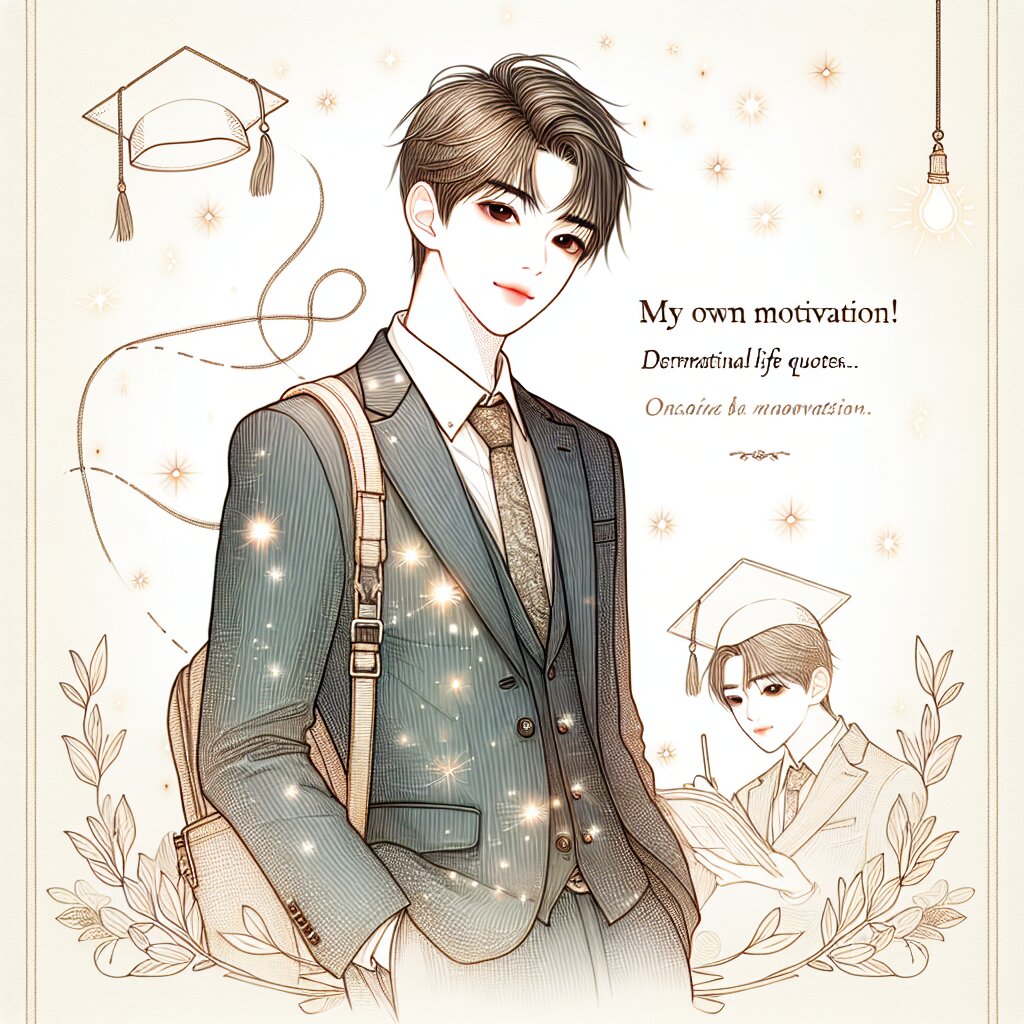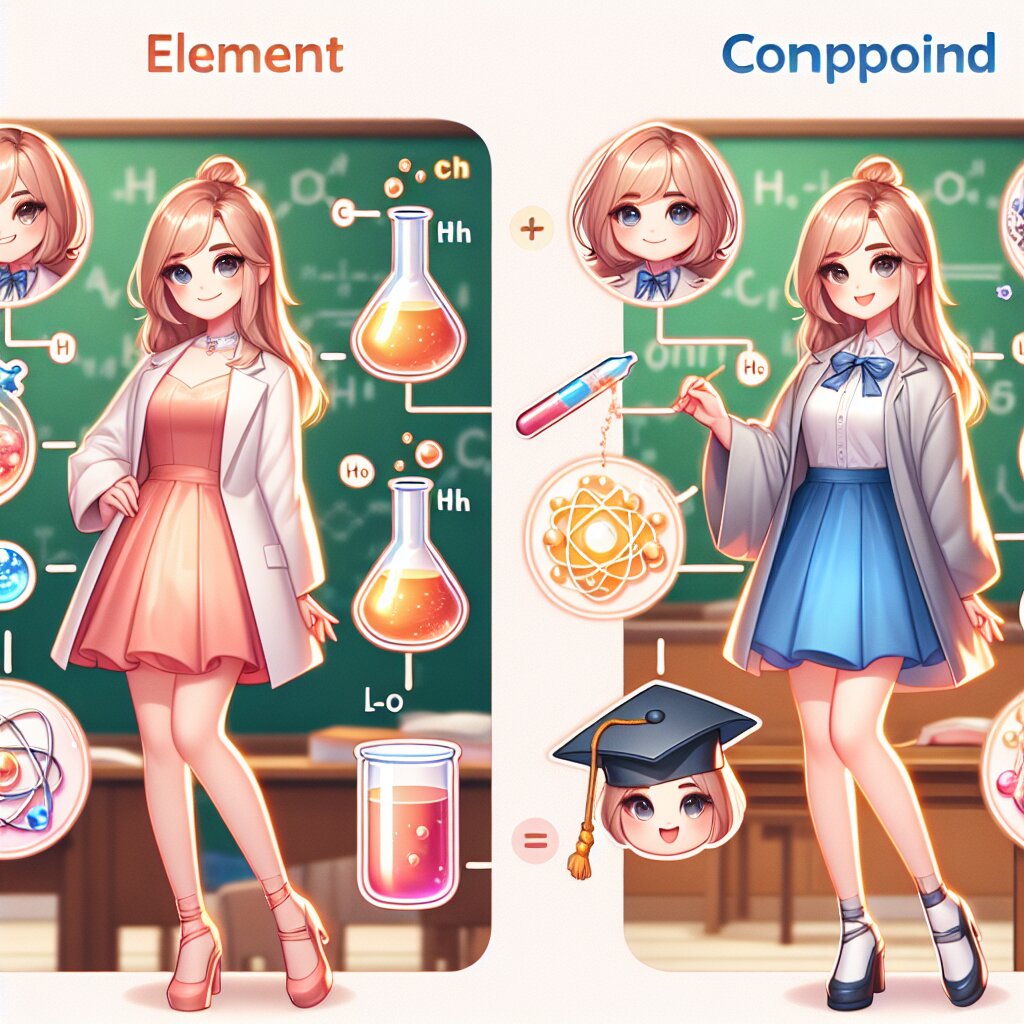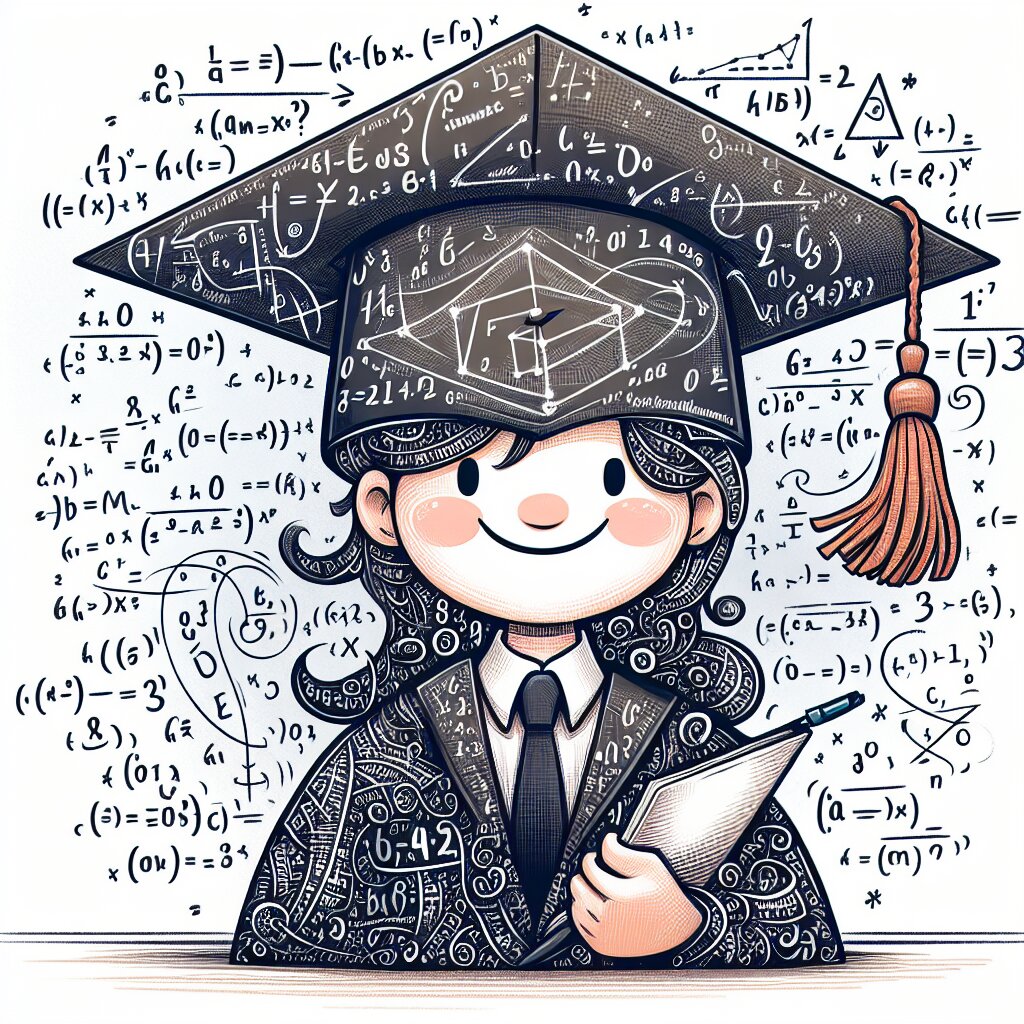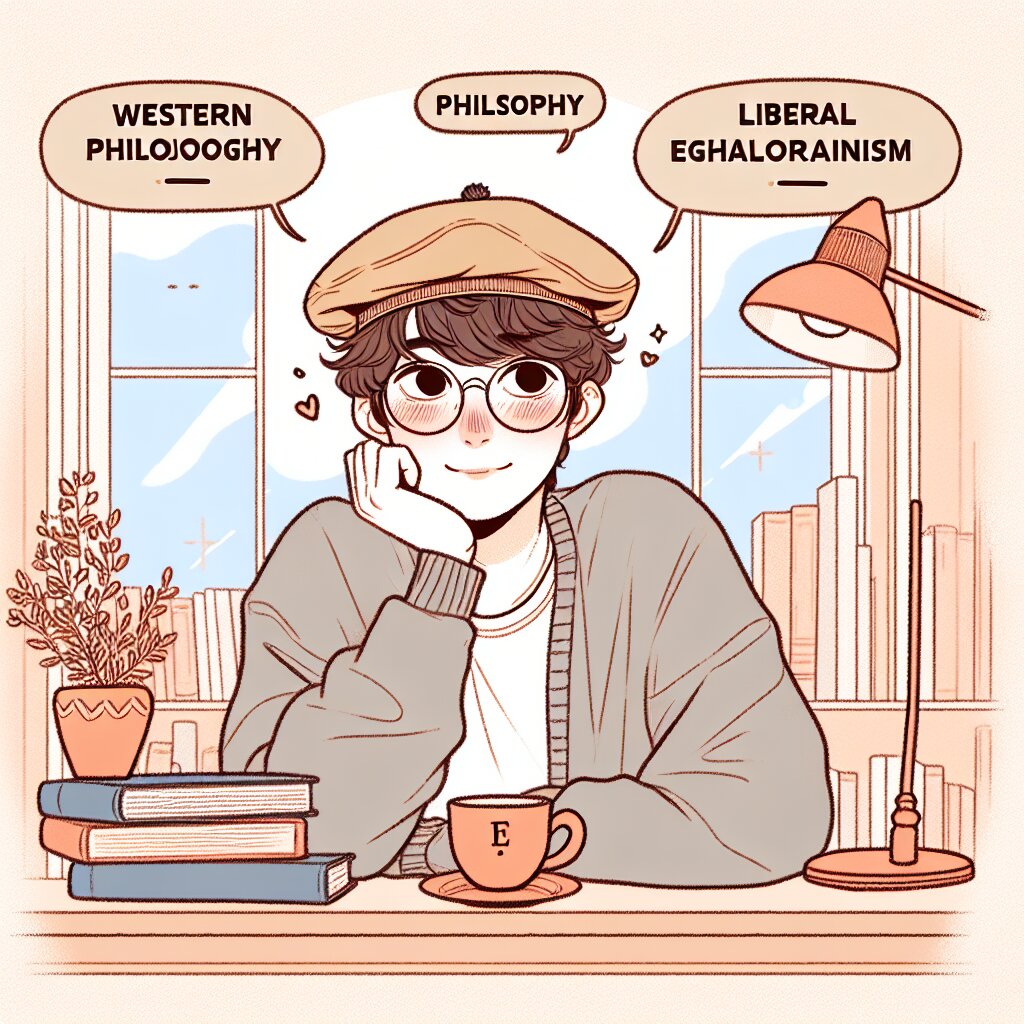포토샵 매트 페인팅 기초 가이드 🎨✨
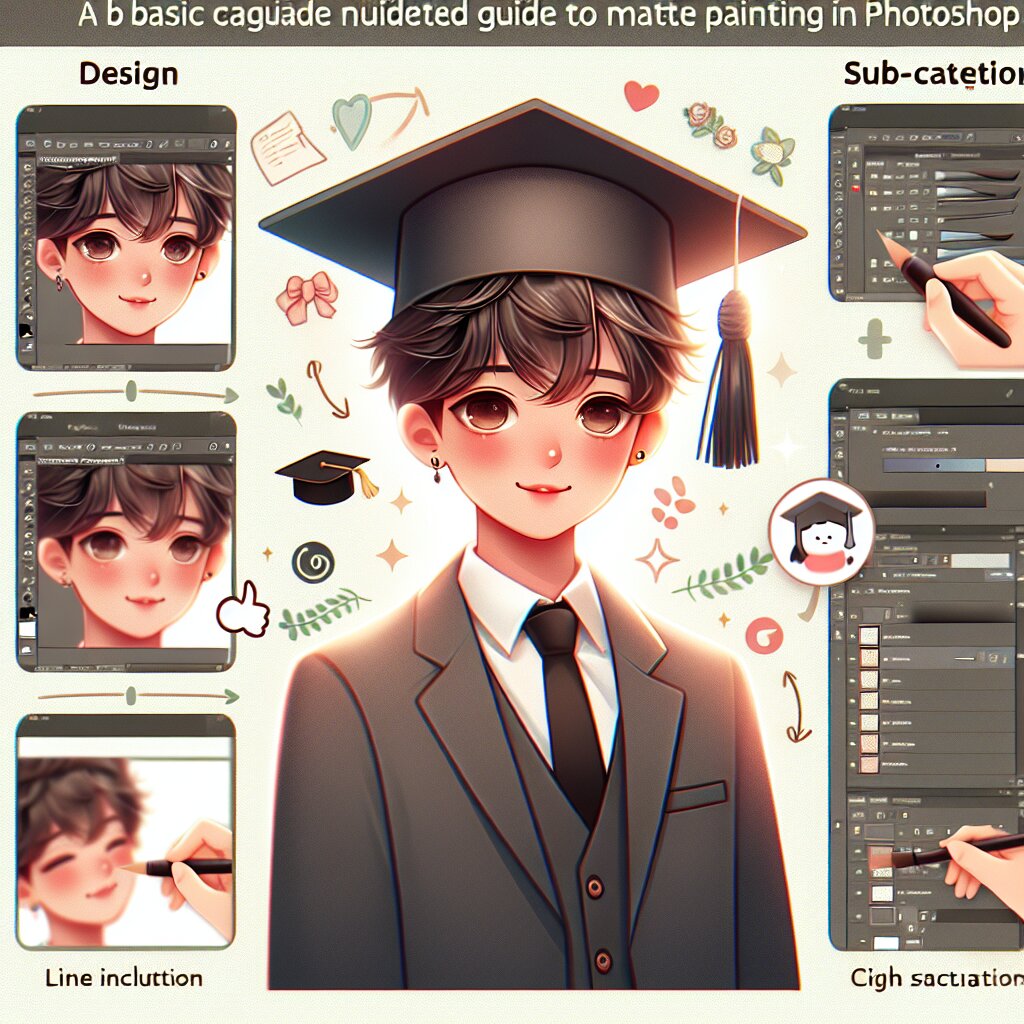
안녕, 친구들! 오늘은 정말 흥미진진한 주제로 찾아왔어. 바로 포토샵 매트 페인팅의 세계로 여러분을 초대할 거야. 🚀 매트 페인팅이 뭔지 모르겠다고? 걱정 마! 이 글을 다 읽고 나면 너도 매트 페인팅 고수가 될 수 있을 거야. 자, 그럼 시작해볼까?
매트 페인팅이 뭐야? 🤔
매트 페인팅은 실제 촬영한 이미지와 디지털 페인팅을 결합해서 현실에는 존재하지 않는 환상적인 장면을 만들어내는 기법이야. 영화나 게임에서 멋진 배경을 본 적 있지? 그게 바로 매트 페인팅의 힘이야! 🎬🕹️
옛날에는 유리판에 직접 그림을 그려서 만들었대. 근데 지금은? 포토샵 같은 디지털 도구로 더 쉽고 멋지게 만들 수 있지. 그래서 오늘은 포토샵으로 매트 페인팅을 어떻게 하는지 알아볼 거야.
🌟 재능넷 꿀팁: 매트 페인팅 실력을 키우고 싶다면 재능넷에서 전문가들의 강의를 들어보는 것도 좋은 방법이야! 다양한 디자인 강의가 있으니 한 번 둘러보는 걸 추천해.
매트 페인팅의 기본 요소들 🧱
매트 페인팅을 시작하기 전에 알아야 할 기본 요소들이 있어. 이것들만 잘 알아두면 절반은 성공한 거나 다름없지!
- 구도 (Composition): 이미지의 전체적인 배치를 말해. 어떤 요소를 어디에 놓을지 결정하는 거지.
- 원근법 (Perspective): 3D 공간을 2D로 표현하는 방법이야. 멀리 있는 건 작게, 가까이 있는 건 크게 그리는 거지.
- 빛과 그림자 (Light and Shadow): 이게 바로 매트 페인팅의 핵심! 빛이 어디서 오는지, 그림자는 어떻게 생기는지 잘 표현해야 해.
- 색감 (Color): 전체적인 분위기를 만드는 데 중요해. 따뜻한 색? 차가운 색? 선택은 네 몫이야!
- 디테일 (Detail): 작은 요소들이 모여 큰 그림을 만들어. 섬세한 표현이 중요해.
이 요소들을 잘 조합하면 누구나 멋진 매트 페인팅을 만들 수 있어. 어렵게 들릴 수 있지만, 천천히 하나씩 해보면 생각보다 재밌을 거야!
포토샵으로 매트 페인팅 시작하기 🖌️
자, 이제 본격적으로 포토샵으로 매트 페인팅을 시작해볼까? 먼저 필요한 도구들부터 알아보자!
1. 필요한 도구들
- 포토샵 (당연하지?)
- 그래픽 타블렛 (있으면 좋지만, 없어도 괜찮아)
- 참고 이미지들 (인터넷에서 찾거나 직접 찍은 사진)
- 상상력 (이게 제일 중요해! 🌈)
2. 새 문서 만들기
포토샵을 열고 새 문서를 만들자. 크기는 네가 원하는 대로 설정하면 돼. 하지만 처음이라면 1920x1080 픽셀 정도로 시작하는 게 좋을 거야.
💡 팁: 해상도는 300 DPI로 설정해. 나중에 프린트할 때도 깨끗하게 나올 거야!
3. 배경 이미지 선택하기
매트 페인팅의 첫 단계는 배경 이미지를 선택하는 거야. 네가 만들고 싶은 장면의 기본이 될 이미지를 고르면 돼. 예를 들어, 판타지 성을 만들고 싶다면 산이나 들판 사진으로 시작할 수 있겠지?
이미지를 선택했다면, 드래그앤드롭으로 포토샵 캔버스에 가져와. 그리고 Ctrl+T (맥은 Cmd+T)를 눌러서 이미지 크기를 캔버스에 맞게 조절해줘.
4. 레이어 작업 시작하기
매트 페인팅의 핵심은 레이어 작업이야. 각각의 요소를 다른 레이어에 그리면 나중에 수정하기도 쉽고, 실험하기도 좋거든.
- 배경 레이어: 방금 가져온 배경 이미지
- 중간 거리 레이어: 주요 건물이나 지형을 그릴 레이어
- 전경 레이어: 가장 앞에 보이는 세부 요소들을 위한 레이어
- 조명 레이어: 전체적인 분위기를 만들 빛과 그림자 효과를 위한 레이어
이렇게 레이어를 나누면 작업하기가 훨씬 수월해질 거야.
5. 브러시 선택과 사용
포토샵에는 정말 다양한 브러시가 있어. 매트 페인팅할 때 주로 사용하는 브러시들은 이런 것들이 있어:
- 소프트 브러시: 부드러운 경계를 만들 때 좋아
- 하드 브러시: 선명한 경계가 필요할 때 사용해
- 텍스처 브러시: 바위나 나무 같은 질감을 표현할 때 유용해
브러시 크기는 [ ] 키로 조절할 수 있어. [는 작게, ]는 크게 만들어주지.
🎨 재능넷 추천: 브러시 사용에 어려움을 겪고 있다면, 재능넷에서 디지털 페인팅 강의를 들어보는 것도 좋은 방법이야. 전문가들의 노하우를 배울 수 있을 거야!
6. 색상 선택과 조화
색상은 매트 페인팅의 분위기를 결정하는 중요한 요소야. 포토샵의 색상 선택 도구를 이용해서 배경 이미지에서 색상을 추출하면 전체적인 조화를 쉽게 맞출 수 있어.
Alt 키를 누른 채로 이미지의 원하는 부분을 클릭하면 그 색상이 선택돼. 이렇게 선택한 색상을 기본으로 해서 약간씩 변형해가며 사용하면 자연스러운 결과물을 얻을 수 있지.
7. 블렌딩 모드 활용하기
블렌딩 모드는 매트 페인팅의 마법 같은 도구야. 레이어들을 자연스럽게 섞어주는 역할을 하지. 주로 사용하는 블렌딩 모드는 이런 것들이 있어:
- Overlay: 대비를 높이고 색상을 더 풍부하게 만들어줘
- Soft Light: 부드러운 조명 효과를 줄 때 좋아
- Screen: 밝은 부분을 더 밝게 만들어줘. 빛 효과에 딱이지!
- Multiply: 어두운 부분을 더 어둡게. 그림자 표현에 좋아
이 블렌딩 모드들을 잘 활용하면 훨씬 자연스럽고 멋진 결과물을 만들 수 있어.
8. 디테일 추가하기
기본적인 형태가 잡혔다면 이제 디테일을 추가할 차례야. 작은 요소들이 전체적인 완성도를 높여주거든. 예를 들면:
- 바위의 질감
- 나무의 잎사귀
- 물의 반사
- 구름의 형태
- 빛에 의한 반짝임
이런 디테일들을 추가할 때는 작은 브러시를 사용하고, 필요하다면 확대해서 작업해. 그리고 가끔은 멀리서 전체적인 모습을 봐가면서 균형을 맞추는 것도 잊지 마!
9. 빛과 그림자 작업
빛과 그림자는 매트 페인팅에서 가장 중요한 요소 중 하나야. 이걸 잘 표현해야 진짜 같은 느낌이 나거든.
먼저 주 광원을 정해. 태양? 달? 아니면 인공 조명? 광원이 정해지면 그에 맞춰 그림자를 그려줘. 그림자는 보통 Multiply 블렌딩 모드를 사용해서 그리면 돼.
반대로 빛이 강하게 닿는 부분은 Screen 블렌딩 모드로 밝게 표현해줘. 이때 빛의 색상도 고려해야 해. 따뜻한 빛이면 노란색이나 주황색, 차가운 빛이면 푸른색을 섞어서 사용하면 좋아.
✨ 팁: 빛과 그림자를 표현할 때는 새 레이어를 만들고 블렌딩 모드를 조절해가며 작업하는 게 좋아. 실수해도 쉽게 수정할 수 있거든!
10. 원근감 표현하기
매트 페인팅에서 원근감은 정말 중요해. 원근감이 잘 표현되어야 3D 공간처럼 보이거든. 원근감을 표현하는 방법은 여러 가지가 있어:
- 크기 차이: 멀리 있는 건 작게, 가까이 있는 건 크게 그려
- 디테일 차이: 가까이 있는 건 디테일하게, 멀리 있는 건 뭉뚱그려 그려
- 색상 차이: 멀리 있는 건 흐릿하고 푸르스름하게, 가까이 있는 건 선명하고 뚜렷하게
- 소실점 활용: 선들이 모이는 지점을 정해서 그리면 자연스러운 원근감이 생겨
이런 기법들을 잘 활용하면 평면적인 그림이 입체적으로 변하는 걸 볼 수 있을 거야.
11. 텍스처 활용하기
텍스처는 매트 페인팅에 현실감을 더해주는 중요한 요소야. 포토샵에서 텍스처를 활용하는 방법은 여러 가지가 있어:
- 텍스처 브러시 사용하기
- 텍스처 이미지 오버레이하기
- 필터를 이용해 텍스처 효과 만들기
예를 들어, 바위를 그릴 때 바위 텍스처 브러시를 사용하거나, 실제 바위 사진을 오버레이해서 사용할 수 있어. 이때 블렌딩 모드를 조절해서 자연스럽게 섞이도록 해줘.
12. 대기 원근법 적용하기
대기 원근법(Atmospheric perspective)은 멀리 있는 물체가 흐릿하고 푸르스름하게 보이는 현상을 말해. 이걸 적용하면 훨씬 더 깊이 있는 장면을 만들 수 있어.
멀리 있는 산이나 건물을 그릴 때, 약간 푸른 빛을 섞어서 그리고 윤곽선을 부드럽게 처리해봐. 그러면 멀리 있는 것처럼 보일 거야. 이때 그라데이션 도구를 사용하면 더 쉽게 표현할 수 있어.
13. 색보정 하기
모든 요소를 다 그렸다면 이제 전체적인 색보정을 할 차례야. 색보정은 전체적인 분위기를 결정하는 중요한 단계지.
포토샵의 조정 레이어(Adjustment Layer)를 사용하면 쉽게 색보정을 할 수 있어. 주로 사용하는 조정 레이어는 이런 것들이 있어:
- 레벨 (Levels): 전체적인 밝기와 대비를 조절할 수 있어
- 색상/채도 (Hue/Saturation): 색상의 톤과 강도를 조절할 수 있어
- 색조 보정 (Color Balance): 전체적인 색감을 미세하게 조절할 수 있어
- 선택적 색상 (Selective Color): 특정 색상만 골라서 조절할 수 있어
이런 조정 레이어들을 조합해서 사용하면 원하는 분위기를 만들 수 있어. 예를 들어, 따뜻한 느낌을 주고 싶다면 노란색과 주황색 톤을 높이고, 차가운 느낌을 주고 싶다면 파란색 톤을 높이면 돼.
🌈 재능넷 조언: 색보정은 정말 중요한 스킬이야. 재능넷에서 색보정 관련 강의를 들어보는 것도 좋은 방법이 될 거야. 전문가들의 노하우를 배우면 네 작품의 퀄리티가 훨씬 올라갈 거야!
14. 최종 점검과 미세 조정
모든 작업이 끝났다고 생각되면, 잠시 쉬었다가 다시 한 번 전체적으로 살펴봐. 가끔은 작업에 몰두하다 보면 놓치는 부분이 있을 수 있거든.
이때 체크해볼 만한 것들은:
- 전체적인 구도가 균형 잡혔는지
- 빛과 그림자가 일관성 있게 표현되었는지
- 원근감이 잘 표현되었는지
- 색감이 전체적으로 조화로운지
- 디테일이 적절하게 표현되었는지
문제가 보이면 바로 수정해. 작은 수정 하나가 전체적인 퀄리티를 크게 높일 수 있어.
15. 저장하기
작업이 모두 끝났다면 이제 저장할 차례야. 매트 페인팅은 보통 여러 가지 형식으로 저장해두는 게 좋아:
- PSD 파일: 모든 레이어가 살아있는 원본 파일
- TIFF 파일: 고품질의 이미지 파일, 출력용으로 좋아
- JPEG 파일: 웹에서 사용하기 좋은 압축 파일
PSD 파일은 꼭 저장해두는 게 좋아. 나중에 수정이 필요할 때 레이어별로 수정할 수 있거든.
매트 페인팅 실력 향상을 위한 팁들 🚀
자, 이제 기본적인 매트 페인팅 과정을 다 배웠어. 근데 여기서 끝이 아니야! 실력을 더 향상시키고 싶다면 이런 것들을 해보는 게 어떨까?